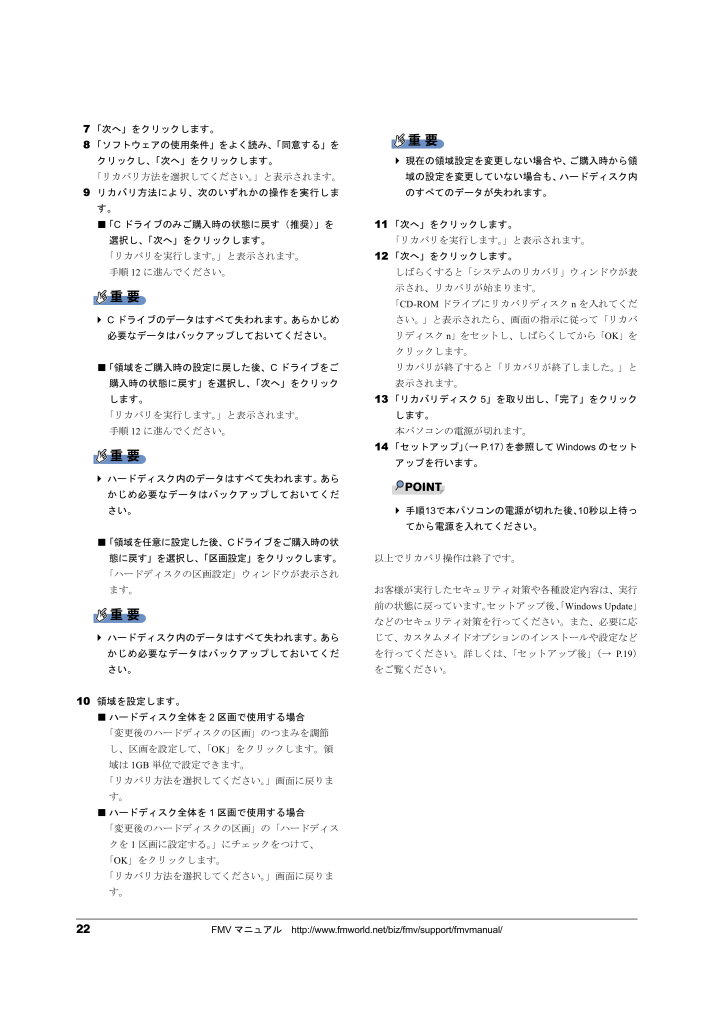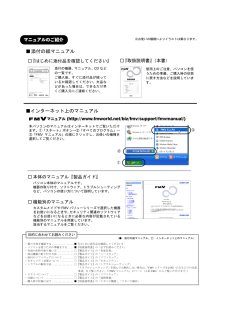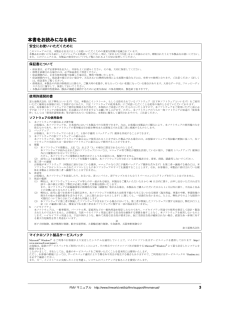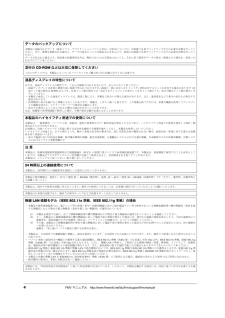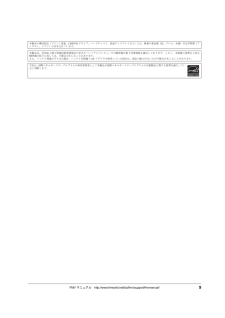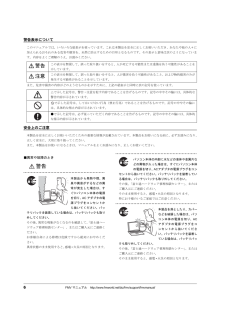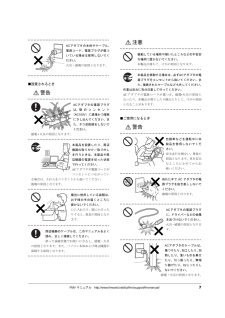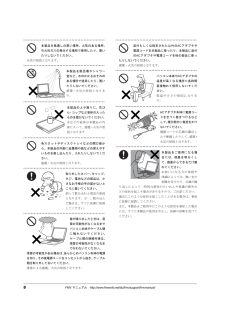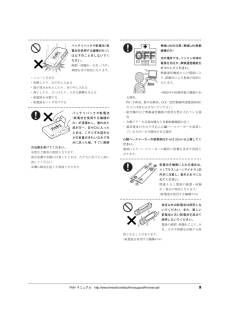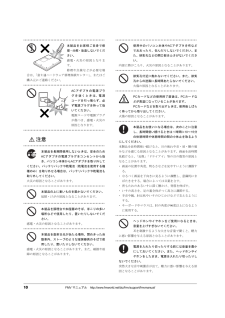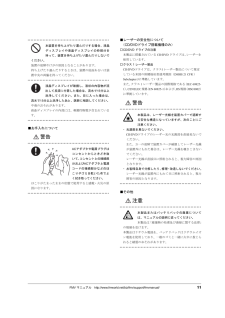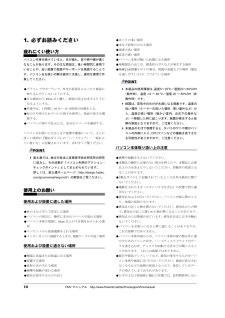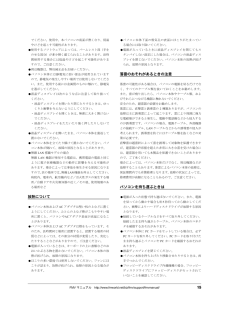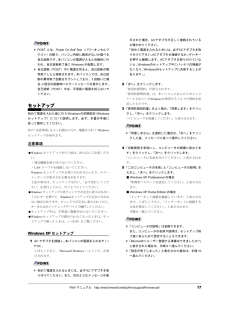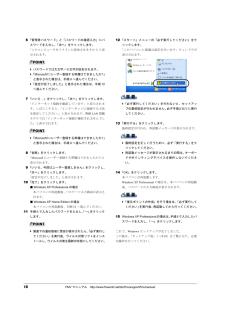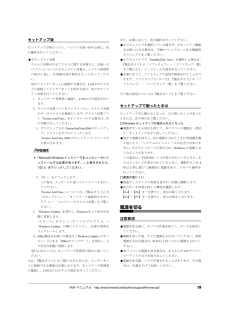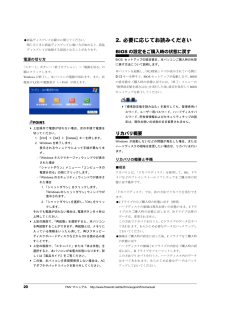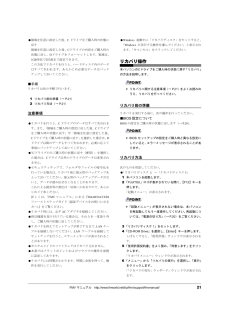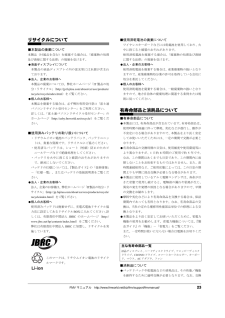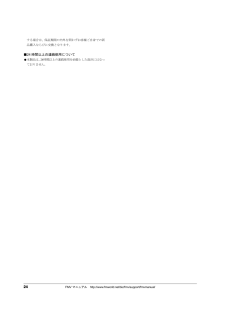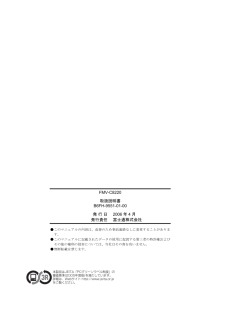22FMVマニュアル http://www.fmworld.net/biz /fmv/support/fmvmanual/7「次へ」をクリックします。8「ソフトウェアの使用条件」をよく読み、「同意する」をクリックし、「次へ」をクリックします。「リカバリ方法を選択してください。 」と表示されます。9リカバリ方法により、次のいずれかの操作を実行します。■「Cドライブのみご購入時の状態に戻す( 推奨)」を選択し、「次へ」をクリックします。「リカバリを実行します。」と表示されます。手順12に進んでください。重 要Cドライブのデータはす べて失われます。あらかじめ必要なデータはバックアップしておいてください。■「領域をご購入時の設定に戻した後、 Cドライブをご購入時の状態に戻す 」を選択し、「次へ」をクリックします。「リカバリを実行します。」と表示されます。手順12に進んでください。重 要ハードディスク内のデータはす べて失われます。あらかじめ必要なデータはバックアップしておいてください。■「領域を任意に設定した後、Cドライブをご購入時の状態に戻す」を選択し、「区画設定」をクリックします。「ハードディスクの区画設定」ウィンドウが表示されます。重 要ハードディスク内のデータはす べて失われます。あらかじめ必要なデータはバックアップしておいてください。10領域を設定します。■ハードディスク全体を2区画で使用する場合「変更後のハードディスクの区画」のつまみを調節し、区画を設定して、「OK」をクリックします。領域は1GB単位で設定できます。「リカバリ方法を選択してください。 」画面に戻ります。■ハードディスク全体を1区画で使用する場合「変更後のハードディスクの区画」の「ハードディスクを1区画に設定する。」にチェックをつけて、「OK」をクリックします。「リカバリ方法を選択してください。 」画面に戻ります。重 要現在の領域設定を変更しない場合や、ご購入時から領域の設定を変更していない場合も、 ハードディスク内のすべてのデータが失われます。11「次へ」をクリックします。「リカバリを実行します。」と表示されます。12「次へ」をクリックします。しばらくすると「システムのリカバリ」ウィンドウが表示され、リカバリが始まります。「CD-ROMドライブにリカバリディスクnを入れてください。」と表示されたら、 画面の指示に従って「リカバリディスクn」をセットし、しばらくしてから「OK」をクリックします。リカバリが終了すると「リカバリが終了しました。」と表示されます。13「リカバリディスク5」を取り出し、「完了」をクリックします。本パソコンの電源が切れます。14「セットアップ」(→P.17)を参照してWindowsのセットアップを行います。POINT手順13で本パソコンの電源が切れた後、 10秒以上待ってから電源を入れてください。以上でリカバリ操作は終了です。お客様が実行したセキュリティ対策や各種設定内容は、実行前の状態に戻っています。セットアップ後、「Windows Update」などのセキュリティ対策を行ってください。また、必要に 応じて、カスタムメイドオプションのインストールや設定などを行ってください。詳しくは、「セットアップ後」(→P.19)をご覧ください。






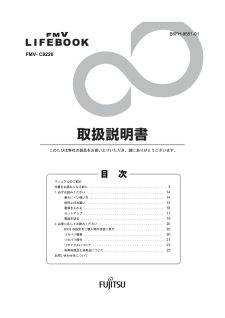


![前ページ カーソルキー[←]でも移動](http://gizport.jp/static/images/arrow_left2.png)